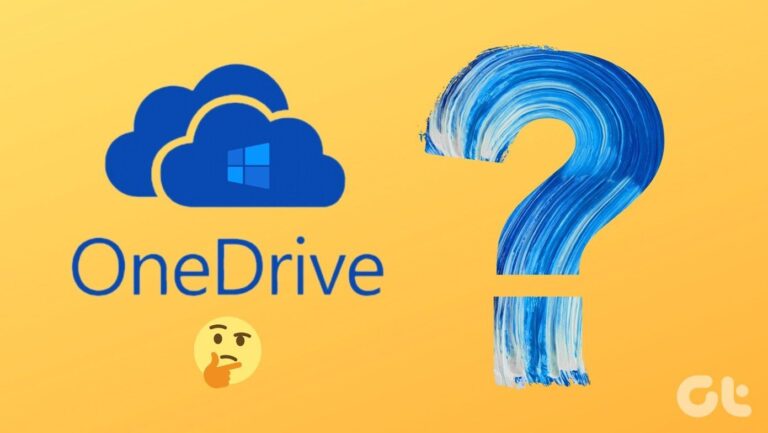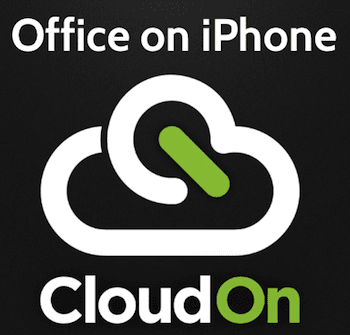5 лучших советов по темному режиму iOS 13 для iPhone
Apple iOS 13 уже здесь, и она прекрасна. В основном из-за того, что в этой версии дебютировала общесистемная функция темного режима. Он выглядит потрясающе, предлагает увеличенное время автономной работы на моем умирающем старом iPhone, а в интерфейсе есть небольшие изменения значков. Но мы здесь, чтобы получить советы и рекомендации по темному режиму и все, что вам нужно знать.
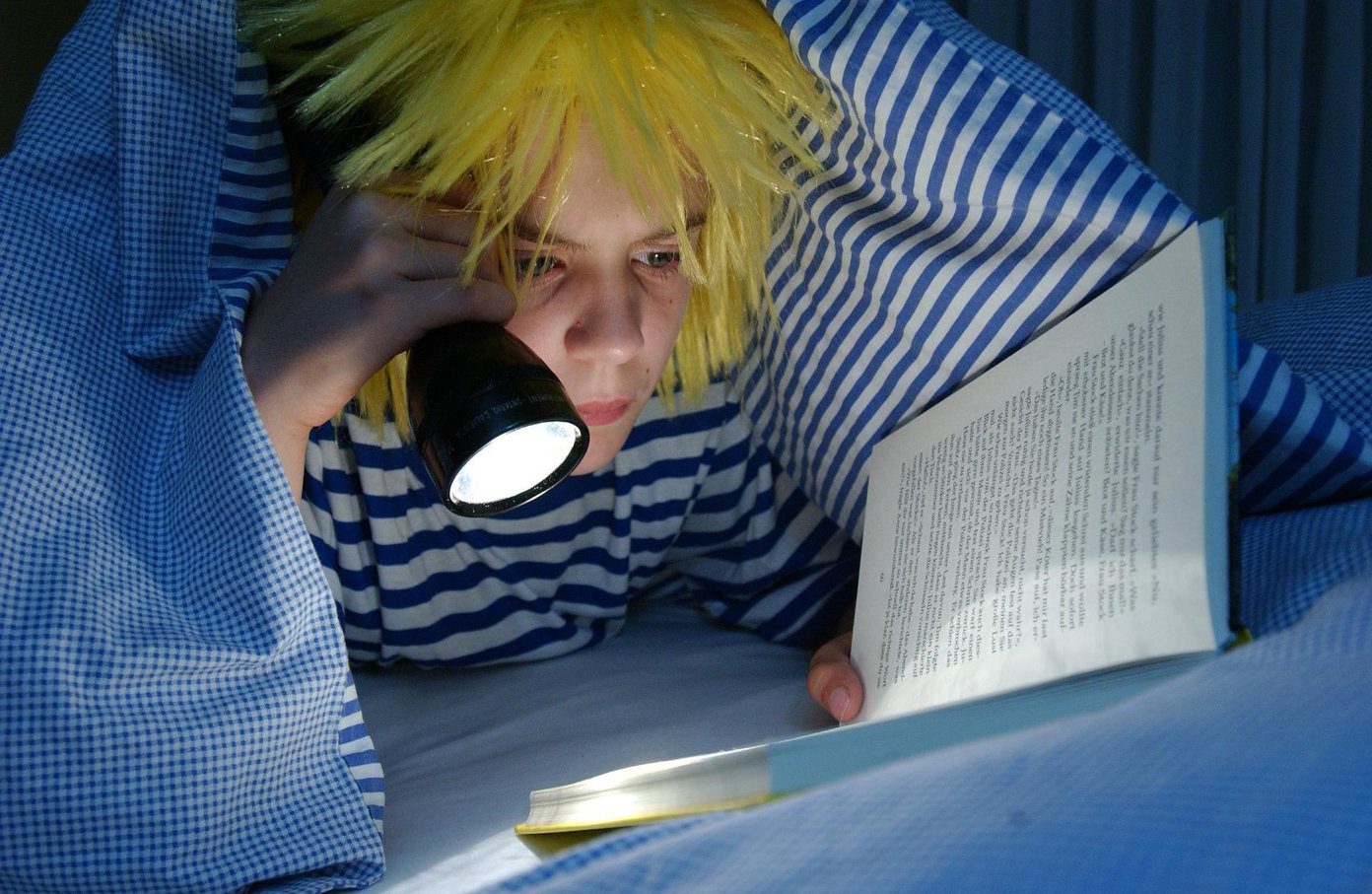
Программы для Windows, мобильные приложения, игры - ВСЁ БЕСПЛАТНО, в нашем закрытом телеграмм канале - Подписывайтесь:)
Если вы еще этого не сделали, можно безопасно загрузить последнее и лучшее обновление ОС Apple из настроек. Я могу подтвердить, что он работает нормально, даже на старом iPhone SE, который у меня все еще есть. Apple разработала несколько отличных функций темного режима, которые улучшат ваш пользовательский опыт.
Давай начнем.
1. Как активировать темный режим в iOS 13
Это просто. Просто откройте «Настройки» и нажмите «Экран и яркость».
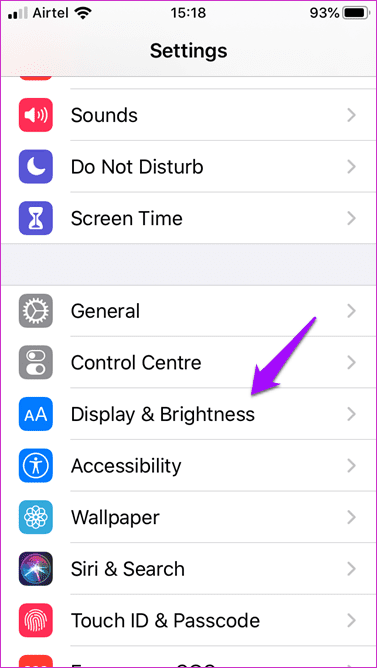
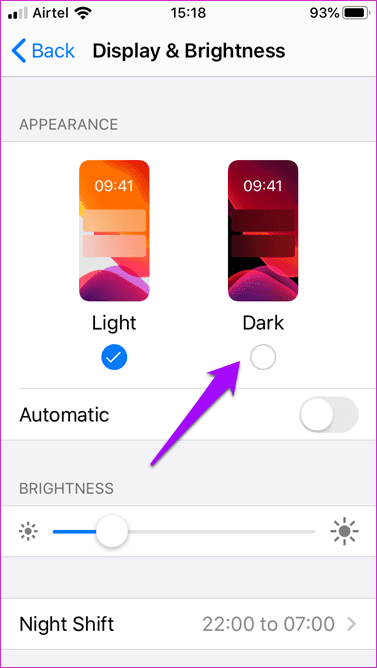
Вы заметите новую опцию. Выберите здесь светлую или темную тему, чтобы посмотреть, как она выглядит. Темный режим в iOS 13 выглядит действительно темным, а не более светлым оттенком черного, который я часто вижу в некоторых приложениях.


Шрифты белые, а все доступные для нажатия опции или текст — классического синего цвета. Хорошая работа, Эппл.
2. Как включить темный режим в Центре управления
Переход назад и вперед между главным экраном и настройками может быть рутиной. Apple сообразила включить быстрый переход в темный режим прямо в Центре управления. Чтобы включить его, откройте «Настройки» и нажмите «Настроить элементы управления».
На этом этапе я бы порекомендовал вам также включить опцию «Доступ в приложениях». Таким образом, вы можете включать и выключать темный режим с любого экрана с помощью Центра управления, даже если вы используете приложение. Знаешь, на случай, если тебе не понравится то, что ты увидишь.
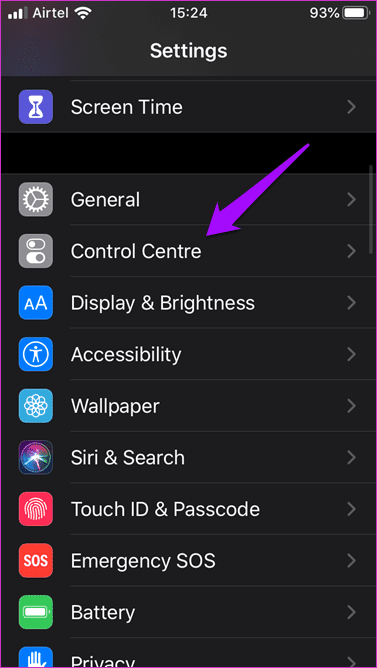

Прокрутите немного, чтобы найти параметр «Темный режим», и нажмите на крошечный значок «+», чтобы добавить его. Не надо ничего экономить.


Проведите вверх от нижней части экрана, чтобы получить доступ к Центру управления и управлять настройками темного режима.

3. Как запланировать темный режим
Некоторым пользователям по-прежнему нравится светлый режим, в то время как есть и другие, которым нравится использовать темный режим только после наступления темноты. Они просто хотят защитить свои глаза от вредного белого света, который излучает наш новый лучший друг. Вернитесь в «Настройки» и нажмите «Экран и яркость». На этот раз нажмите на опцию «Автоматически». Появится новая вкладка «Параметры».


Вы можете выбрать параметр «От заката до восхода солнца», который скажет вашему iPhone использовать данные о вашем местоположении и сведения о погоде, чтобы определить, когда включать темный режим. Другой вариант — «Пользовательское расписание», где вы можете установить расписание для переключения между светлым и темным режимом.

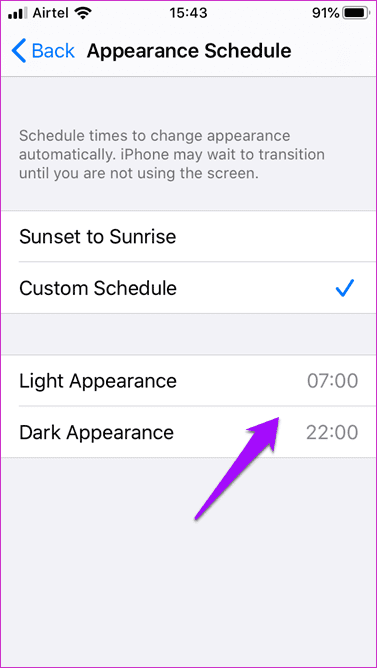
Я просто установил его в темный режим. Мне так больше нравится. Видя, сколько времени мы проводим перед экранами, это может помочь в долгосрочной перспективе. Кроме того, это выглядит чертовски круто.
4. Где все работает темный режим в iOS 13
Однако не ожидайте слишком многого от этой новой опции. Темный режим отлично работает на домашнем экране, в Центре управления, в настройках и во всех приложениях, разработанных Apple. Это означает, что он также работает, например, в Apple Music, Notes, Reminders и Calendar.
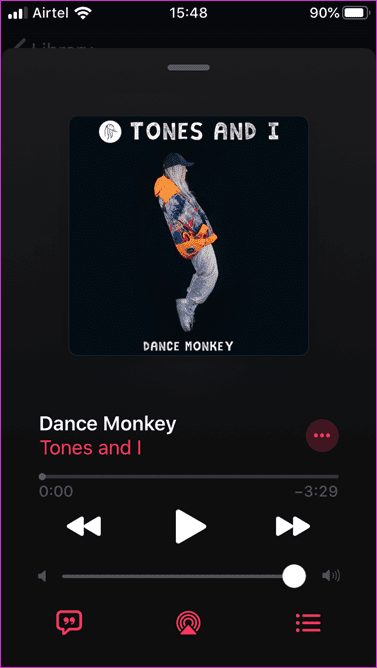

Он не будет работать в сторонних приложениях, таких как Google Фото или любом другом приложении, которое Apple не контролирует. Некоторые примеры — Trello и IFTTT.


Это может привести к некоторым несоответствиям. Вы наслаждаетесь более темным экраном, когда внезапно переключаетесь на другое приложение, и белый свет ослепляет вас посреди ночи. Это бельмо на глазу. Довольно много приложений теперь перешли на темную сторону, поэтому просто проверьте настройки приложения, чтобы узнать, есть ли возможность включить его. Если нет, то почему бы не подать заявку?
5. Зачем использовать темный режим
Вы, вероятно, уже знаете это, так что позвольте мне добавить немного больше к этому. Потому что, возможно, вы не обратили внимания на такие детали, как темный режим, который может сэкономить заряд батареи за счет до 60% в айфонах. Но это еще не все. Google провел исследование по этому вопросу и нашел похожие итоговые результаты. Честно говоря, это много времени автономной работы, и чем меньше вам придется использовать аккорд, тем лучше.
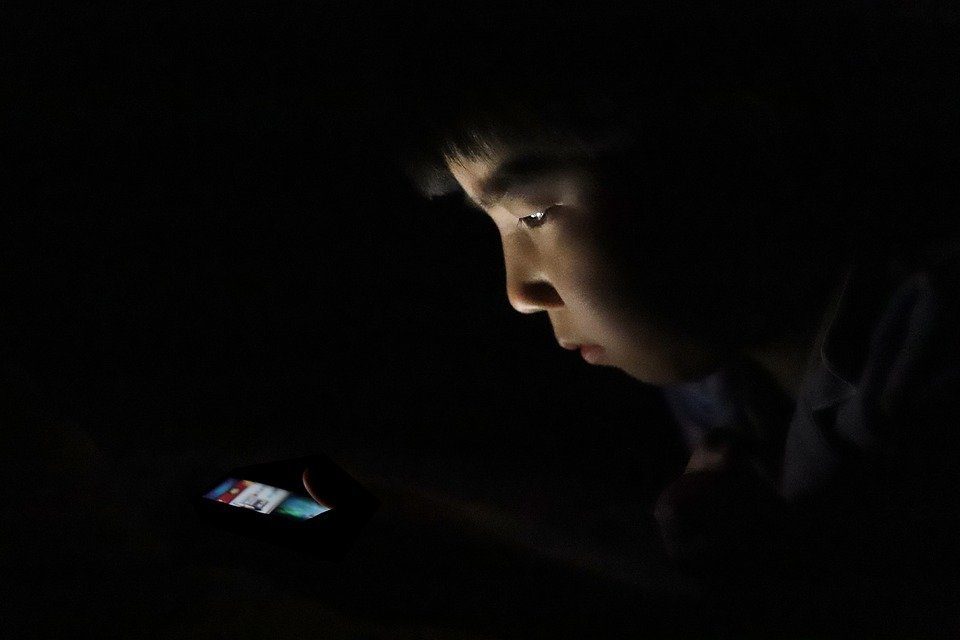
Темный режим также может принести пользу вашим глазам, уменьшая нагрузку, особенно когда вы смотрите на экран глубокой ночью с выключенным светом. Но есть исследования, показавшие, что темный режим не спасение что все хотят, чтобы это было. Это не тот герой, которого мы заслуживаем, и не тот герой, который нам нужен. Вы должны достаточно моргать глазами, давать им отдых, регулярно убирая телефон и ограничивая время, проводимое за экраном в целом. Вот почему темный режим не может помочь вам, если вы зависимы.
Присоединяйтесь к темной стороне
Все больше разработчиков работают над внедрением темного режима в свои приложения, программное обеспечение и даже веб-сайты. Приятно узнать, как это может помочь решить некоторые распространенные проблемы, с которыми мы сталкиваемся сегодня. Но, как отмечалось выше, это может только помочь. В конце концов, все сводится к здоровому выбору и образу жизни.
Тем не менее, как долго вы используете темный режим? Поделитесь своим опытом в комментариях ниже.
Далее: приложение «Файлы» получило столь необходимую любовь в iOS 13. Нажмите на ссылку ниже, чтобы узнать все о приложении «Файлы» в iOS 13, а также в iPadOS.
Программы для Windows, мобильные приложения, игры - ВСЁ БЕСПЛАТНО, в нашем закрытом телеграмм канале - Подписывайтесь:)